靖源image2gif转换器添加图片水印方法
时间:2022-10-18 10:07:41作者:极光下载站人气:3
有的小伙伴喜欢给自己编辑制作的图片添加图片水印,因为有时候给添加图片水印是对图片的一种更好的呈现,比如当我们使用靖源image2gif转换器制作自己喜欢的gif动图的时候,我们就可以给转换后的gif动图添加一个图片水印,因为有的gif动图有水印的话会效果会更好一点,一些小伙伴使用靖源image2gif转换器添加图片水印还是比较疑惑,不知道怎么添加,当我们打开这款软件时,在右侧就有一个图片水印功能,在该功能下就可以设置一下具体的参数来添加了,下方是关于如何使用靖源image2gif转换器的具体使用方法,有需要的话快来看看吧。
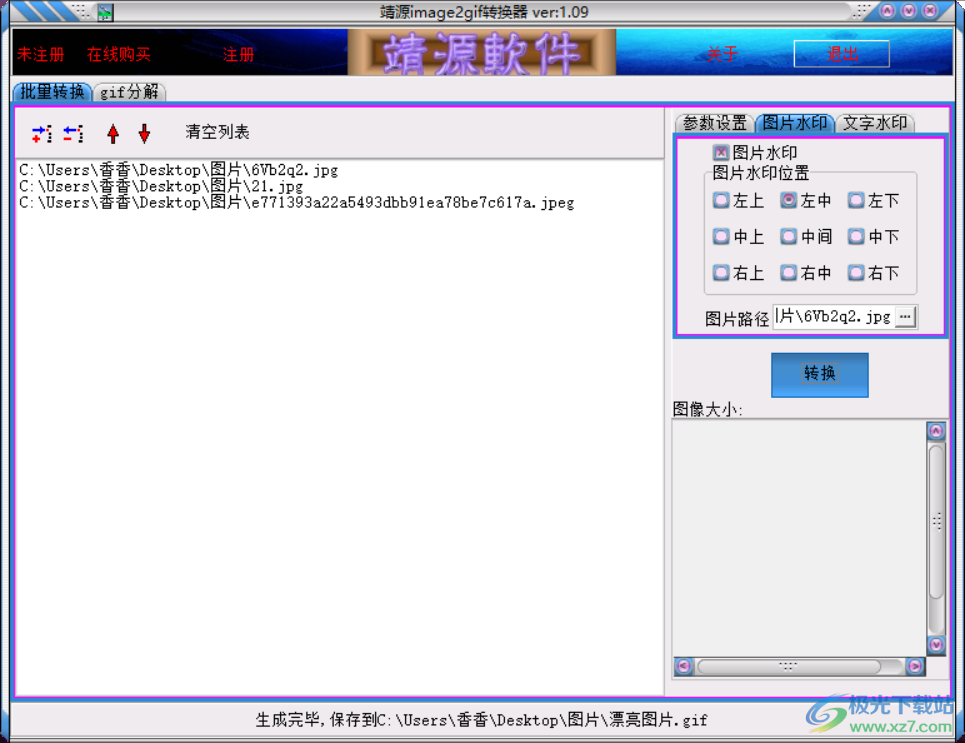
方法步骤
1.当我们打开软件之后,在软件的左下角有一个【添加图片】的图标,将其点击打开之后,在文件页面选择想要添加图片水印的图片添加进来。
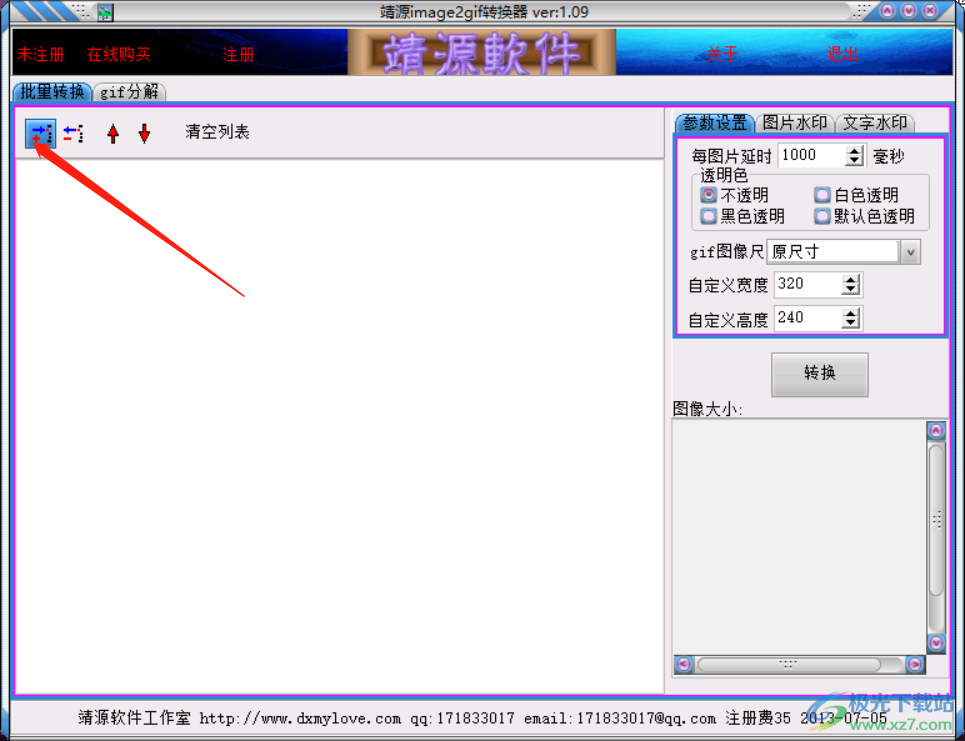
2.添加进来之后,在右侧上方选择【图片水印】,我们可以将【图片水印】勾选上,然后在水印位置下方选择一个水印显示的位置,如图所示。
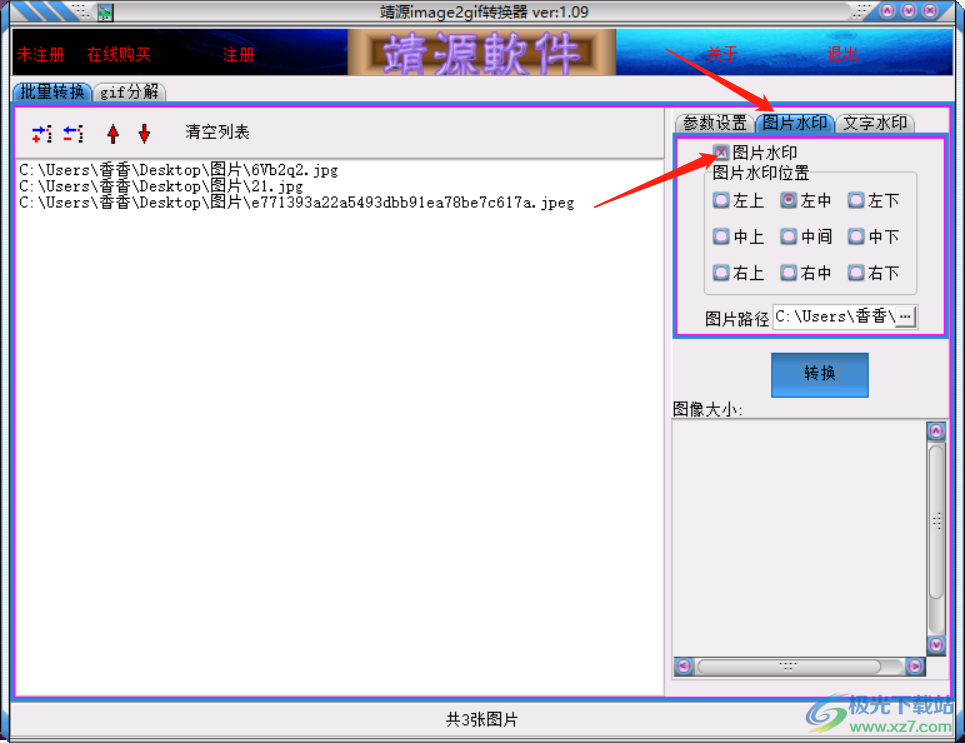
3.之后你可以用鼠标点击一下【图片路径】后的三个点,点击之后,在打开的窗口中你需要选择一个图片作为图片水印。
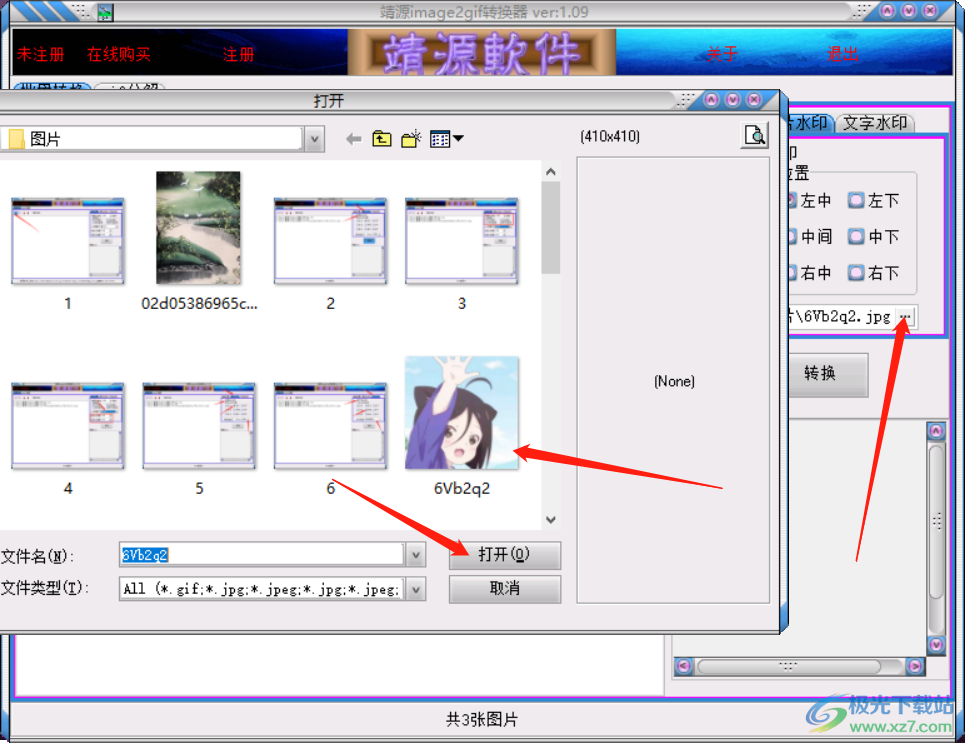
4.最后就是可以用鼠标将【转换】按钮点击一下将其转换为gif导出了。
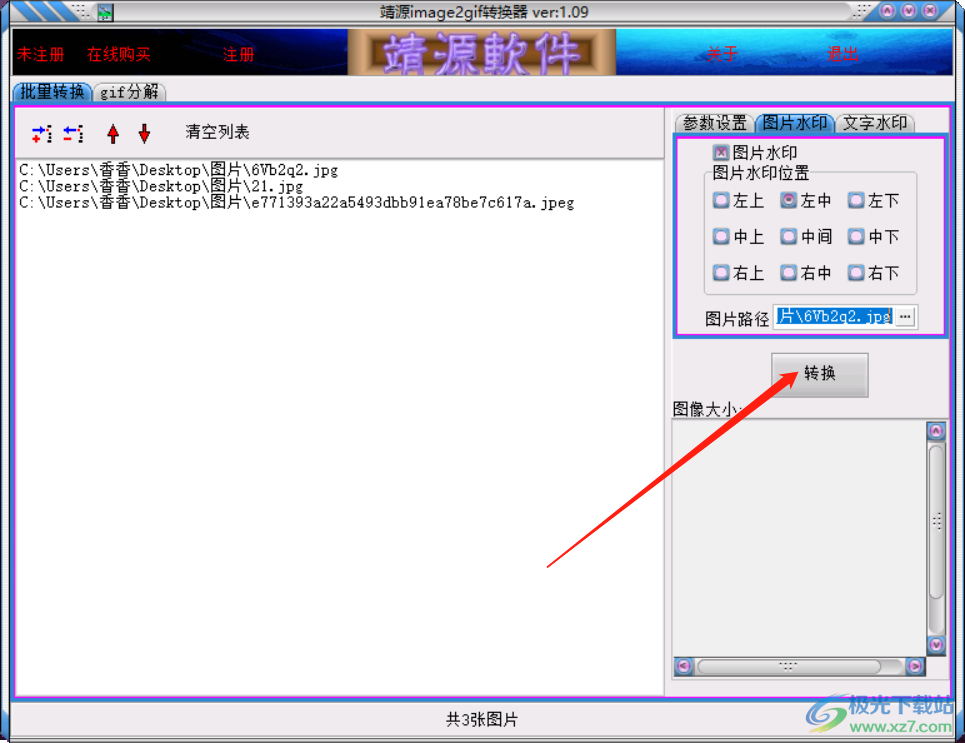
5.在导出的页面中需要先给导出的文件输入一个自己喜欢的文件名,然后选择保存的位置,点击【保存】按钮即可。
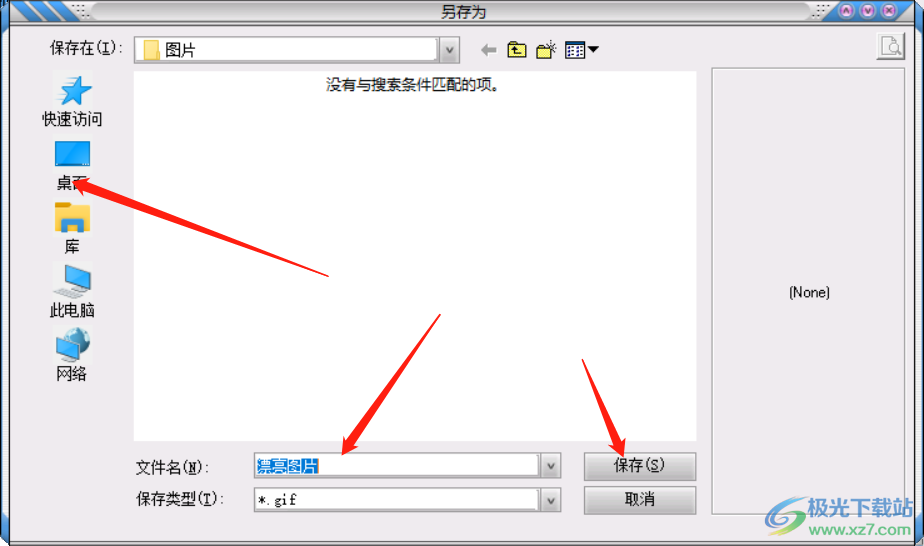
通过使用靖源image2gif转换器可以将我们需要的图片添加进来进行转换为gif动图,同时可以为转换后的gif动图添加图片水印,感兴趣的话可以试试哦。

大小:1.02 MB版本:v1.09 绿色版环境:WinAll, WinXP, Win7, Win10
- 进入下载
相关推荐
相关下载
热门阅览
- 1百度网盘分享密码暴力破解方法,怎么破解百度网盘加密链接
- 2keyshot6破解安装步骤-keyshot6破解安装教程
- 3apktool手机版使用教程-apktool使用方法
- 4mac版steam怎么设置中文 steam mac版设置中文教程
- 5抖音推荐怎么设置页面?抖音推荐界面重新设置教程
- 6电脑怎么开启VT 如何开启VT的详细教程!
- 7掌上英雄联盟怎么注销账号?掌上英雄联盟怎么退出登录
- 8rar文件怎么打开?如何打开rar格式文件
- 9掌上wegame怎么查别人战绩?掌上wegame怎么看别人英雄联盟战绩
- 10qq邮箱格式怎么写?qq邮箱格式是什么样的以及注册英文邮箱的方法
- 11怎么安装会声会影x7?会声会影x7安装教程
- 12Word文档中轻松实现两行对齐?word文档两行文字怎么对齐?
网友评论